Dashboard Widgets Suiteは、ダッシュボードに様々な情報を表示することができるようになるWordPressプラグインです。簡単なノートからサーバーのエラーログまで、色んな情報をウィジェットとして表示できます。
Dashboard Widgets Suiteのインストール
インストール手順は以下の通りです。
- Dashboard Widgets Suiteをダウンロードします。
- ダウンロードしたファイルを展開し wp-content/plugins にアップロードします。
- 管理画面の[プラグイン]ページで、Dashboard Widgets Suiteを有効化します。
Dashboard Widgets Suiteの設定
[設定] – [Dashboard Widgets]にて、ダッシュボードに表示させるウィジェットの設定を行います。
各種機能を有効化することで、ダッシュボードにウィジェットが表示されるようになります。
General Settings
[General Settings]タブでは、基本設定を行います。
| Dashboard Columns | ウィジェットのカラム数。0はWordPress側の設定を使用 |
| Control Panel | ダッシュボードへのコントロールパネルの表示 |
| View Role | コントロールパネルを表示するユーザー権限 |
| Reset Options | 設定のリセット |
User Notes
[User Notes]タブでは、ノート機能についての設定を行います。
| Enable Widget | ノートウィジェットの有効化 |
| Enable Frontend | ノートをショートコード([dws_user_notes])で記事内に挿入 |
| Number of Notes | ノートの表示数 |
| Note Height | ノートの高さ。0は自動 |
| Edit Role | ノートを作成できるユーザー権限 |
| View Role | ノートを閲覧できるユーザー権限 |
| Custom Message | ノートがない場合のメッセージ |
| Delete Notes | すべてのノートを削除 |
Feed Box
[Feed Box]タブでは、RSSフィード表示の機能について設定を行います。
| Enable Widget | フィードウィジェットの有効化 |
| Enable Frontend | ショートコード([dws_feed_box])で記事内に挿入 |
| Feed Excerpt | フィードを抜粋 |
| Item Length | 抜粋の文字数 |
| Number of Items | フィードの表示件数 |
| View Role | 閲覧可能なユーザー権限 |
| Feed URL | 取得するフィードのURL |
Social Box
[Social Box]タブでは、各種SNSへのリンク表示について設定します。各種SNS名の部分には、それぞれアカウント名を入れます。
| Enable Widget | SNSウィジェットの有効化 |
| Enable Frontend | ショートコード([dws_social_box])で記事内に挿入 |
| Icon Size | アイコンのサイズ |
| Font Size | フォントサイズ |
| Icon Radius | 角丸 |
| Icon Spacing | 余白 |
| View Role | ウィジェットを表示できるユーザー権限 |
List Box
[List Box]タブでは、メニューリストの表示について設定します。
| Enable Widget | メニューリストウィジェットの有効化 |
| View Role | リストを表示できるユーザー権限 |
| Menu/List | リストの種類 |
Widget Box
[Widget Box]では、サイトに表示しているウィジェットを出力する機能について設定します。
| Enable Widget | ウィジェットの有効化 |
| View Role | ウィジェットを表示できるユーザー権限 |
| Sidebar | 表示するウィジェットエリア |
System Info
[System Info]タブでは、システム情報の表示について設定します。
| Enable Widget | システム情報ウィジェットの有効化 |
| Advanced Info | サーバー情報の表示 |
| View Role | システム情報を表示できるユーザー権限 |
Debug Log
[Debug Log]タブでは、デバッグログの表示について設定します。デバッグログを表示するためには、デバッグモードを有効にする必要があります。
| Enable Widget | デバッグログウィジェットの有効化 |
| Max Errors | 表示エラー数 |
| Max Characters | 表示文字数 |
| Log Height | ウィジェットの高さ |
| View Role | デバッグログを参照できるユーザー権限 |
Error Log
[Error Log]タブでは、サーバーのエラーログ表示について設定します。
| Enable Widget | エラーログウィジェットの有効化 |
| Max Errors | 表示エラー数 |
| Max Characters | 表示文字数 |
| Log Height | ウィジェットの高さ |
| View Role | エラーログを参照できるユーザー権限 |
| Log Location | ログファイルの場所 |
ダッシュボードの表示
ダッシュボードに色々とウィジェットを追加してみたのがこちら↓
普段のダッシュボードとだいぶ違いますね。
あとがき
複数人でブログを運営している場合は、結構役立つのではないでしょうか。特にノート機能は、ダッシュボード上でやり取りができるので便利です。
ダッシュボードに色んな情報を表示しておきたいときはぜひ!
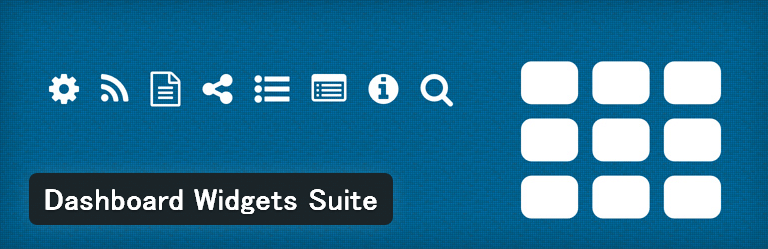
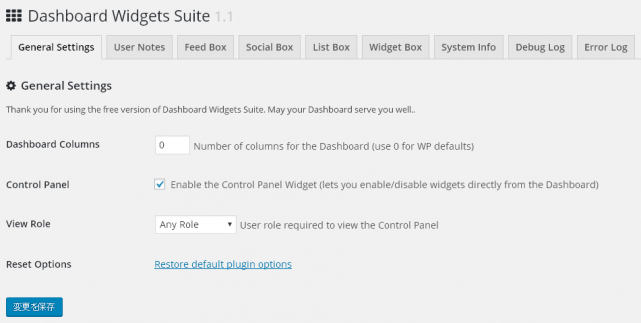
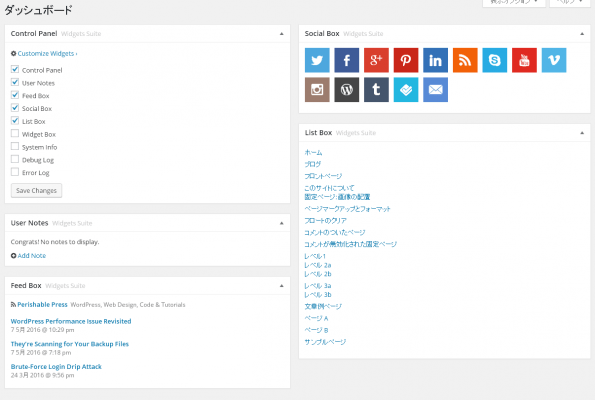



コメントを残す